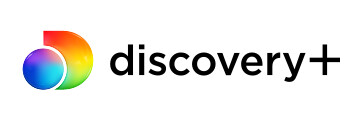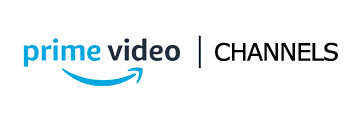Joyn auf der PlayStation streamen: So funktioniert es auch auf der Spielekonsole
Mit der Joyn-App könnt ihr das vielfältige Programm des Streamingdienstes auch via Spielekonsole ansehen. Was es bei der Übertragung zu beachten gilt, verrät euch unsere Anleitung.

Joyn ist ein noch relativ junger Streamingdienst, den es erst seit 2017 gibt. Der Live-TV-Anbieter hat zahlreiche Serien, Filme sowie Shows im Programm, die viel Unterhaltung bringen und euch über die Mediatheken sogar Zugriff auf bis zu 42 Channels ermöglicht.
- Joyn: Kompatible PlayStation-Konsolen
- Joyn-App auf der PlayStation 4 installieren und einrichten
- PS4 und PS5: So navigiert ihr durch die Joyn-Mediathek
- Welche weiteren Möglichkeiten gibt es, um Joyn zu streamen?
- Joyn funktioniert nicht: Das könnt ihr tun
Joyn: Kompatible PlayStation-Konsolen
Während Netflix und Amazon Prime Video schon lange zur Streaming-Ausrüstung der PlayStation zählen, könnt ihr seit 2019 auch die Inhalte von Joyn mit eurer PlayStation 4 streamen. Zählt ihr euch zu den glücklichen Besitzern einer PlayStation 5, könnt ihr ebenfalls auf die kostenlose Joyn-App zugreifen. Wer hingegen noch eine PlayStation 3 besitzt, muss auf den Streamingdienst verzichten.
- Joyn im Test
- Joyn Kosten & Sender
- Joyn Bezahlmethoden
- Joyn Gutschein
- Joyn App Download
- Probleme mit Joyn lösen
- Joyn Kostenloser 24/7 Channel
- Discovery+ Kostenlos bei Joyn
- Joyn Österreich
- Mit Joyn Live TV schauen
- Joyn vs. Joyn Plus+
- Joyn Plus kostenlos
- Joyn PLUS+ anmelden und registrieren
- Serien bei Joyn Plus testen
- Joyn Originals
- Joyn Mediathek
- Joyn Merkliste
- Joyn im Ausland streamen
- Eurosport bei Joyn
- European League of Football
- ran bei Joyn
- Baller League
- Tennis live bei Joyn
- Red Bull TV bei Joyn
- Joyn auf Smart TV
- Joyn auf der PlayStation
- Joyn auf Magenta TV
- Joyn über Chromecast
- Joyn über Apple TV
- Joyn auf dem Echo Show
Joyn-App auf der PlayStation 4 installieren und einrichten
Ihr könnt Joyn auf eurer Spielekonsole einrichten, indem ihr dieser Anleitung folgt:
- Ruft zunächst über das PlayStation-Menü den Playstore auf.
- Dort sucht ihr nach "Joyn".
- Sobald die App gefunden wurde, klickt ihr auf den Button "laden", um sie kostenfrei herunterzuladen.
- Nach dem Download öffnet ihr die App, woraufhin ihr aufgefordert werdet, euch anzumelden.
- Loggt euch in ein bestehendes Nutzerkonto ein. Das ist auch über euren Pro7-Account möglich.
- Besitzt ihr hingegen noch kein Konto, geht ihr bei Joyn auf "Account" und dann auf "Registrieren".
- Gebt eure E-Mail-Adresse an und bestätigt die an euch gesendete Bestätigungsmail.
- Legt jetzt noch ein Passwort fest und der Account ist fertig.
PS4 und PS5: So navigiert ihr durch die Joyn-Mediathek
Wenn ihr Joyn über eure PS4 oder PS5 streamt, fungiert der PlayStation-Controller als Fernbedienung. Über die Pfeiltasten oben und unten bewegt ihr euch durch das Menü der Joyn-Mediathek. Die linke und rechte Pfeiltaste dienen dazu, durch den Content innerhalb von Menüpunkten zu navigieren.
Wollt ihr eine Sendung starten oder eine Mediathek öffnen, wählt ihr diese erst über die Pfeiltasten an und bestätigt dann eure Auswahl mit der X-Taste. Die gleiche Taste dient auch als Play- und Pause-Button während der Wiedergabe. Wenn ihr hingegen die aktuelle Serie oder einen Menüpunkt verlassen wollt, benutzt ihr die Kreis-Taste.

Die Mediathek von Joyn besteht aus vielen einzelnen Mediatheken voller Serien, Filme und Shows. Hier seht ihr tausende Inhalte Abruf. Wer nichts verpassen will, muss aber aufpassen.
Welche weiteren Möglichkeiten gibt es, um Joyn zu streamen?
Zurzeit ist die Sony PlayStation die einzige Konsole, über die ihr Joyn streamen könnt. Besitzer einer Xbox One gehen bisher noch leer aus. Es gibt jedoch weitere Methoden, die Inhalte von Joyn auf euren Fernseher zu bringen. Dazu gehören Streaming-Devices wie Google Chromecast, Apple TV und der Amazon Fire TV Stick.
Die Einrichtung auf derartigen Geräten erfolgt nach dem gleichen Prinzip. Ladet euch einfach die kostenfreie App aus dem zutreffenden Store herunter und installiert diese - schon kann das Streaming-Erlebnis losgehen. Darüber hinaus ist die Joyn-App auch mit vielen Smart-TVs kompatibel, darunter Android TVs wie Panasonic und LG sowie Samsung-TVs mit dem Tizen-Betriebssystem.
Joyn funktioniert nicht: Das könnt ihr tun
Treten bei der Nutzung des Streamingdienstes Störungen auf, solltet ihr zunächst eure Internetverbindung überprüfen. Für das Onlinestreaming ist eine stabile Verbindung die Grundvoraussetzung. Ebenso solltet ihr sicherstellen, dass ihr die aktuellste App-Version auf eurer PlayStation 4 installiert habt und eure Spielekonsole auf dem neuesten Stand ist.

Bei Joyn könnt ihr zahlreiche TV-Sender vollkommen gratis schauen. Doch wenn ihr mehr Auswahl und Vorteile beim Streamen wünscht, gibt es aber mehr Auswahl für die Abonnenten.
Eine weitere Fehlerquelle sind die Joyn-Server. Um zu sehen, ob diese unter Störungen leiden und ob es anderen User gleich ergeht, solltet ihr unseren Joyn-Störungsmelder verwenden. Darüber hinaus könnt ihr es mit einer Neuinstallation der Joyn-App probieren.
Nichts verpassen mit dem NETZWELT-Newsletter
Jeden Freitag: Die informativste und kurzweiligste Zusammenfassung aus der Welt der Technik!